Online inschrijven klant
Online inschrijven bibliotheeklid
Een potentiele klant kan zich via internet inschrijven. Hiervoor klikt hij op de link ‘lid worden’ en voert vervolgens onderstaande stappen uit.
Stap 1: Check op mailadres
Voer het e-mailadres in waarmee ingeschreven moet worden. Klik vervolgens op ‘Verder’.

E-mailadres wel of niet bekend
- Wie zich inschrijft met een e-mailadres dat NIET bij het systeem bekend is, gaat verder naar stap 2.
- Wie zich inschrijft met een e-mailadres dat WEL bij het systeem bekend is, ontvangt per omgaande per mail een PAE (= Publiekbericht Actor E-mailadressen). Dit wordt gemeld in het scherm. Deze PAE toont alle actoren die het opgegeven mailadres gebruiken. De klant kan óf een keuze maken ('oja, dat ben ik') en wordt doorgelinkt; óf kan zich alsnog inschrijven voor een nieuw account.
- Het is ook mogelijk rechtstreeks een inschrijving te doen met het bestaande e-mailadres.

Stap 2: Opgave van inloggegevens, NAW-gegevens en keuze abonnement
Geef een gebruikersnaam en wachtwoord op.
Gebruikersnaam

Wachtwoord
- Het wachtwoord moet bestaan uit een reeks van 8 of meer tekens en bevat minstens 1 hoofdletter, 1 kleine letter, 1 cijfer en 1 teken ( !@$%^*()<>?)
NB Wachtwoord mag niet bevatten: spatie, tab, & , | of # - Bij het toevoegen van een nieuwe klant via het web wordt het wachtwoord gecontroleerd. Als deze niet correct is, wordt het inschrijfproces gestopt en keert de procedure met een foutmelding terug.

NAW-gegevens
Vul de gevraagde NAW-gegevens in:

De Klanttype definitie bepaalt welke velden verplicht of optioneel zijn.
Postcodechecker
Bij het invullen van de postcode in het inschrijfformulier is het mogelijk om de postcode te laten controleren, en automatisch de straatnaam aan te laten vullen. Dit gaat door middel van een postcodechecker. Als je deze postcodechecker wilt activeren, kun je een abonnement afsluiten bij Company.info (webservices.nl).
Company.info ververst regelmatig de certificaten van hun API's. Wise werkt standaard met een beveiligde https verbinding, dus je hoeft in het geval van een verversing van de certificaten als bibliotheekorganisatie verder niets te doen; er hoeft niets speciaal ingericht te worden op de Wise servers.
Keuze abonnement
Op basis van de hiervoor opgegeven gegevens (geboortedatum en postcode) worden de voor deze klant beschikbare abonnementen aangeboden. Net als bij inschrijven aan de balie is de inschrijfmaand altijd gratis. Het tarief wordt bepaald op de eerste van de volgende maand.
- Kies een abonnement en gewenste vestiging/filiaal.
- Optioneel: Wanneer de systeemoptie IDEALIC aan staat, verschijnt hier een optie om een incasso-machtiging via iDeal af te geven. Vink ‘Hierbij geef ik een machtiging af voor het incasseren van de contributie’ hiervoor aan.
- Vink ‘Hierbij ga ik akkoord met de algemene voorwaarden’ aan, en klik op 'Verder'.
- Er wordt vervolgens gecontroleerd of er een vestiging en een abonnement is gekozen. Zo nee, dan volgt een melding bij dit veld.
Incasso-abonnement (maandabonnement)
Voor maandabonnementen is het verplicht om de iDEAL-machtiging af te geven via het vinkje bij Inschrijving.
Na afrekenen met het winkelmandje wordt in de Client > Klantenadministratie > Klant > Klantberichten > Documenten de machtiging getoond met de opmerking "Verwerkt zonder upload".
Let op: ook bij inschrijving met een digitale incassomachtiging moet het eerste contributiebedrag via iDEAL betaald worden.

Aandachtspunten
- Als er één keus is voor filiaal of abonnement dan is dit voor-ingevuld. Zijn er meerdere keuzes mogelijk, dan is er niets voor-ingevuld (ondanks het feit dat bij de instantie een 'default-vestiging voor inschrijven' is ingevuld; deze instelling is alleen van belang voor het systeem zelf als de lener (nog) geen keuze doet.
- Gratis maanden uit de abonnementsdefinitie worden ook bij online inschrijven verwerkt. Wanneer in de abonnementsdefinitie gratis maanden zijn ingevuld, staat dit aangegeven in het winkelmandje.
In Mijn Menu > Mijn Gegevens wordt de looptijd van de lopende abonnementsregel (gratis maanden) getoond bij de informatie over het abonnement.
In de client staan in Klantenadministratie > Tabblad Contributie twee abonnementsregels: één voor de gratis maanden en één voor het betaalde abonnement::

- Als een vestiging heeft aangegeven dat er bijvoorbeeld geen abonnementen online worden uitgegeven aan de jeugd (in de manager staat het vinkje bij ‘Uitgifte via internet’ uit bij alle abonnementen met leeftijd tot 18 jaar), dan volgt een melding na het invullen van de geboortedatum en de postcode. De inschrijving wordt hiermee afgebroken.

Stap 3: Afronding en betaling via het Winkelmandje
- Klik op ‘Betalen met iDeal’ om het abonnement af te rekenen. Zodra het afrekenen is voltooid, worden een welkomstmail en een verificatiemail verzonden (deze laatste om te bevestigen dat het e-mailadres juist is).
- Wordt het abonnement niet direct afgerekend dan kan de inschrijving nog tot drie dagen later worden afgerekend. In Statussen en iDEAL-transacties tijdens inschrijven wordt verdere uitleg gegeven over iDEAL-transacties en statussen.

Niet-afgeronde internetinschrijvingen
Tijdens de job 'nachtrun' wordt met de procedure 'leners_clean_internetinschrijvingen' het volgende uitgevoerd:
- Alleen actoren met status 6 en 7 ZONDER tegoed worden gewijzigd in status 9 (drie dagen na inschrijving)
- De regels in de tabellen 'actor_auth_middel' en 'actor_zoek' worden verwijderd.
- De self_pay_hoofd regels krijgen de betaal_status 'C'.
ctoren die wél tegoed hebben houden dus status 6 of 7.
Online inschrijven externe klanten
De check op bestaande klanten is uitgebreid met de rol XTRN, waardoor Wise ook het e-mailadres van externe klanten (bijvoorbeeld aangemaakt door Olifantenpaadje) herkent. Het e-mailadres van externe klanten is ook de gebruikersnaam. Omdat externe klanten nog geen wachtwoord hebben, gaat inschrijven gaat als volgt:
Stap 1: Start het inschrijfproces
Na check van het e-mailadres ontvang je het PAE-bericht met daarin de bestaande actor. Klik op de naam om verder te gaan met het inschrijfproces.
Stap 2: Aanmaken wachtwoord
Je komt op volgend scherm terecht:

Klik hier op wachtwoord vergeten en vul het e-mailadres als gebruikersnaam in. Je ontvangt een e-mail met instructies om een nieuw wachtwoord aan te maken.
Stap 3: Uitloggen
Na het aanmaken van een nieuw wachtwoord ben je automatisch ingelogd in de portal, waardoor de optie om lid te worden niet langer zichtbaar is. Log daarom eerst uit.
Stap 4: Vervolg inschrijfproces
Klik op 'Lid worden', vul je e-mailadres en net gekozen wachtwoord in onder 'Al bekend bij de bibliotheek' en vervolg na het aanmelden het reguliere inschrijfproces.
Online inschrijven donateur
Voor een beschrijving van het online inschrijven voor donateurs: zie Donateursmodule.
Online inschrijven nieuwsbrief
Gebruik onderstaande link voor het online inschrijven voor de nieuwsbrief.
<adres webserver>/wise-apps/forms/<vestiging>/subscription/newsletter/<instantie>/form
Voor meer informatie over de nieuwsbrief: zie nieuwsbrief.
Online inschrijven voor ticketWise
Stap 1: Inschrijven
Om een kaartje te kunnen kopen hoeft de klant niet veel informatie op te geven. Een e-mailadres, gebruikersnaam en wachtwoord is voldoende.

Stap 2: kaartjes kopen
Hierna volgt het volgende scherm en kunnen de kaartjes gekocht worden:
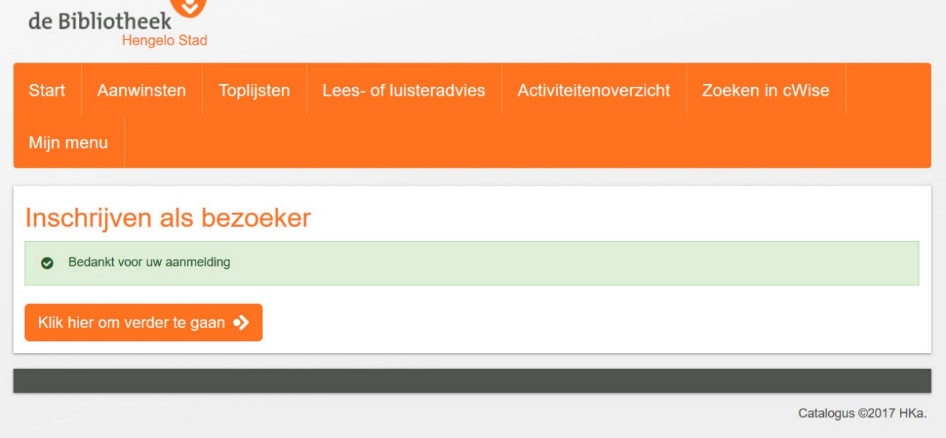
Voor meer informatie over ticketWise: zie Manager TicketWise en Kaartverkoop.